Iklan
 Berapa kali Anda memindahkan file dokumen dari Desktop ke folder dokumen tertentu, atau file musik yang diimpor dari folder musik ke perpustakaan iTunes, atau mengkonversi film yang diunduh ke format yang dapat dimainkan oleh multimedia Anda pemain? Pernahkah Anda berpikir bahwa komputer yang sangat pintar saat ini seharusnya dapat mengotomatiskan rutinitas ini alih-alih membuat Anda melakukannya secara manual?
Berapa kali Anda memindahkan file dokumen dari Desktop ke folder dokumen tertentu, atau file musik yang diimpor dari folder musik ke perpustakaan iTunes, atau mengkonversi film yang diunduh ke format yang dapat dimainkan oleh multimedia Anda pemain? Pernahkah Anda berpikir bahwa komputer yang sangat pintar saat ini seharusnya dapat mengotomatiskan rutinitas ini alih-alih membuat Anda melakukannya secara manual?
Namun, melakukan rutinitas ini secara manual adalah persis apa yang dilakukan banyak orang; itu benar-benar kebalikan dari "komputer dibuat untuk membuat hidup kita lebih mudah”Filsafat. Untungnya, ada beberapa aplikasi yang dapat membantu kita mengotomatiskan tugas-tugas duniawi dan memberi kita lebih banyak waktu untuk melakukan pekerjaan nyata kita. Salah satu alat itu adalah Belvedere.
Mendistribusikan Unduhan
Belvedere adalah manajer file dan folder yang dibuat oleh orang-orang di Lifehacker. Itu terinspirasi oleh alat serupa untuk Mac yang disebut Hazel. Kami telah menyebutkan Belvedere beberapa kali sebelumnya, tetapi tidak pernah sempat untuk memberikan tampilan yang lebih menyeluruh. Untuk memberi Anda gambaran yang lebih jelas tentang apa yang dapat dilakukan oleh Belvedere, mari kita lihat bagaimana saya menggunakan alat ini untuk mengelola unduhan saya.
Sebagai pengunduh yang baru saja menemukan penyedia internet yang lebih baik, saya mengambil (hampir) semua yang menarik minat saya (walaupun sebagian besar akan dihapus kemudian). Jadi masuk akal kalau folder unduhan saya berantakan dengan semua jenis file dan folder. Apa yang saya lakukan untuk menyelesaikan masalah adalah menetapkan beberapa aturan untuk mendistribusikan file-file itu ke folder masing-masing.
Saya membuka aplikasi dan mengklik tombol “tambah (+)"Tombol di bawah"FolderPanel untuk menambahkan folder ke monitor. Dalam hal ini, saya menambahkan folder unduhan saya ke daftar.

Kemudian ketika memilih folder Unduhan di panel kiri, saya mengklik "tambah (+)"Tombol pada"Aturan”Pane di sebelah kanan untuk menambahkan aturan.
Saya akan membuat aturan untuk memindahkan semua file PDF yang diunduh dari folder Unduhan ke folder yang khusus ditugaskan untuk PDF, jadi di “Buat aturan"Jendela, di bawah"kondisi yang harus diikuti”Saya menetapkan bahwa ekstensi file harus PDF; dan dibawah "tindakan apa yang harus dilakukan jika kondisi yang ditentukan terpenuhi"Saya memberi tahu Belvedere untuk memindahkan file ke folder bernama PDF di drive D: \.

Kemudian, untuk mengaktifkan aturan, saya memeriksa “DiaktifkanKotak di sudut kanan atas jendela.
Kondisi yang tersedia yang dapat Anda pilih adalah: Nama, Ekstensi, Ukuran, dan Tanggal.

Sedangkan tindakan yang tersedia adalah: Pindahkan, Ganti Nama, Kirim ke Tempat Sampah, Hapus, Salin dan Buka file.
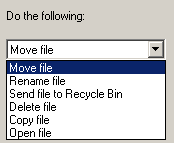
Selain aturan PDF, saya juga membuat beberapa aturan lain untuk folder unduhan saya, seperti memindahkan musik file ke Perpustakaan iTunes, file film ke folder Film, file komik ke folder sesuai dengan judulnya, dll. Anda dapat menambahkan folder sebanyak yang Anda ingin tonton dan sebanyak mungkin aturan yang harus Anda ikuti.
Belvedere juga mampu membantu Anda menjaga Keranjang Sampah Anda tetap bersih dengan mengosongkannya secara rutin dalam durasi waktu yang Anda tentukan.
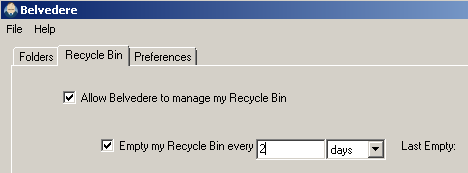
Kemungkinan Penggunaan Lain
Sejauh yang saya tahu, Belvedere adalah alternatif terbaik di antara aplikasi serupa lainnya di Windows. Dengan menggunakan kombinasi kondisi dan tindakan, siapa pun dapat dengan mudah membuat aturan untuk mengelola file dan foldernya. Ada banyak kemungkinan penggunaan Belvedere yang bisa Anda buat. Berikut adalah beberapa ide yang saya gunakan secara pribadi:
- Secara otomatis memindahkan file film ke folder di mana mereka akan dikonversi ke format ramah iPod dengan bantuan DropFolders Tonton Folder & Konversi File Video dengan DropFolders & HandBrake Baca lebih banyak . Kemudian hasilnya akan dipindahkan ke folder lain untuk diambil oleh iTunes.
- Pindahkan folder yang ditandai secara khusus ke lokasi lain. Karena saya selalu meletakkan semua materi yang terkait dengan proyek di dalam folder di bawah "Sedang Bekerja"Folder, saya bisa menandai folder proyek jadi dengan"~ Selesai"Dan folder dengan semua yang ada di dalamnya akan dipindahkan ke"Proyek Selesai"Folder.
- Buat salinan cadangan dari setiap file terkait pekerjaan di dalam folder Dropbox saya. Jadi setiap file yang saya masukkan ke dalam folder Dropbox di kantor saya akan disalin ke folder lain di komputer rumah saya. Bahkan jika file itu dihapus dari folder Dropbox, saya akan selalu memiliki salinan cadangan di rumah.
Bisakah Anda memikirkan kegunaan kreatif lain untuk sistem manajemen file dan folder ini? Bagikan ide Anda menggunakan komentar di bawah ini. Dan jangan lupa untuk memeriksa kami lain 4 Tips Sederhana Terbukti untuk Mengatur File Anda di Windows Baca lebih banyak serupa Atur File Komputer Anda Dalam Flash Dengan DropIt [Windows] Baca lebih banyak artikel 3 Cara untuk Mengatur & Mengacaukan Desktop Windows Anda Baca lebih banyak .
Kredit gambar: Lifehacker
Seorang penulis Indonesia, musisi yang memproklamirkan diri, dan arsitek paruh waktu; yang ingin membuat dunia menjadi tempat yang lebih baik satu posting sekaligus melalui blognya SuperSubCadaran.


